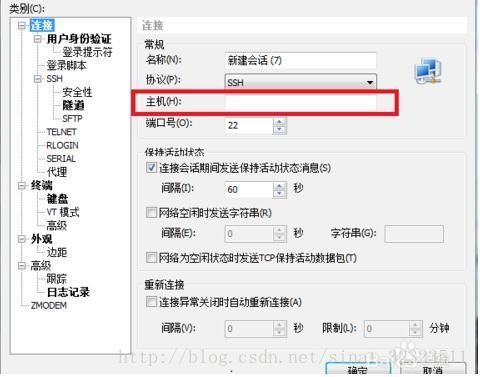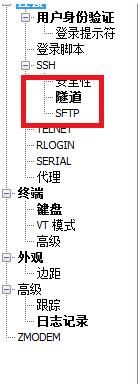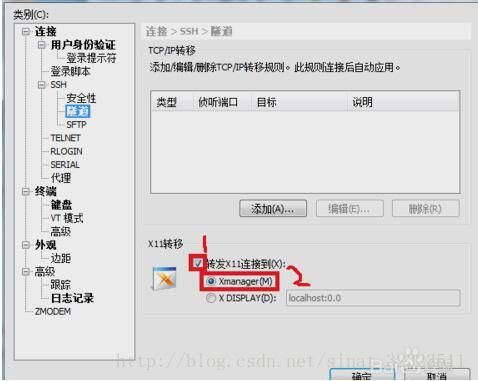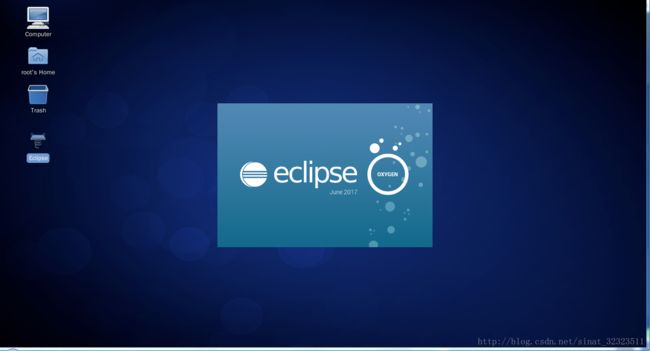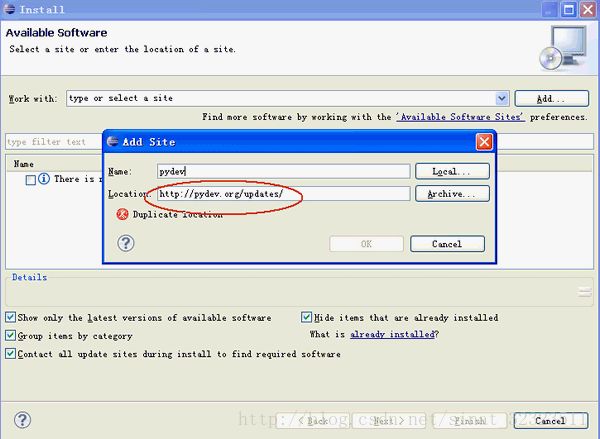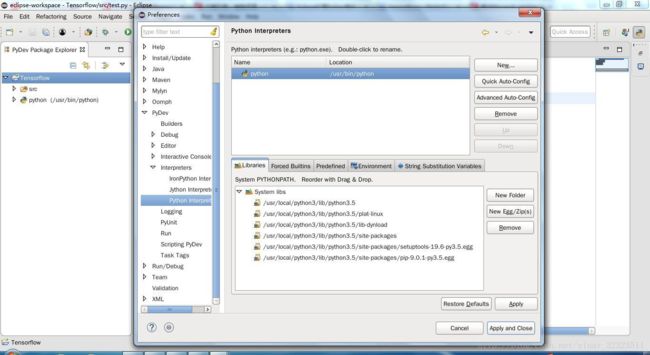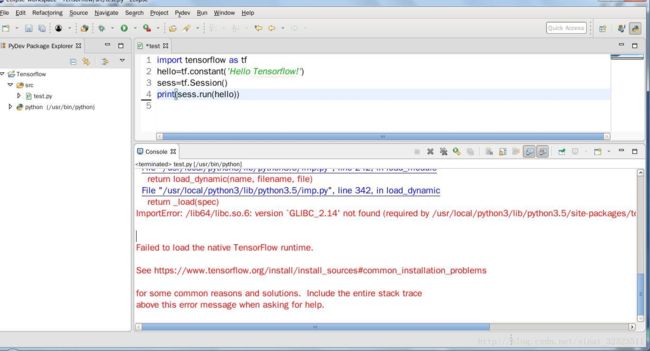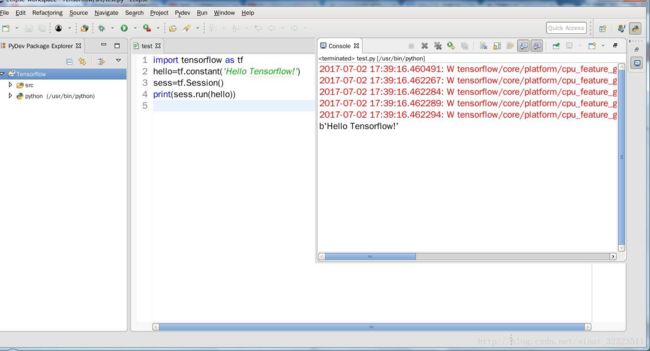目录
- Centos图形化显示
- Centos下安装python3.5
- pip安装tensorflow
1.Centos图形化显示
首先准备三个软件:Xshell,Xftp,Xmanager,下面附上百度云链接:
准备软件下载地址
先下载好上述三个软件,这里只用配置Xshell连接阿里云服务器即可,另外两个软件都可以通过这个来打开,Xshell需要进行如下配置:
①
②
③
配置完,先不要管,连接到服务器,然后在服务器上安装相关的软件:
#yum groupinstall -y "X Window System"
#yum groupinstall -y "Desktop"
#yum groupinstall -y "Chinese Support"
安装完,重新连接服务器,输入下面的命令:
#gnome-session
这时应该会出现图形化界面了
然后第一步就很轻松的搞定了,下面开始讲Centos下安装python3.5
2.Centos下安装python3.5
因为我的服务器上默认安装的是python2.7,因为有可能linux下有的程序依赖这个环境,所以不要去动python2.7,这时需要去官网下载python3.5,我上面的链接也有提供,如果嫌百度云慢的可以直接去官网下载。下载完,利用Xftp工具将本地的安装包上传到服务器的目录中去,我这里放入了/usr/local/src下后面的一些安装包我也是放在了这个目录下
tar -xzvf Python-3.5.0.tgz
cd Python-3.5.0
在编译前先在/usr/local建一个文件夹python3(作为python的安装路径,以免覆盖老的版本)
然后开始编译安装
mkdir /usr/local/python3
./configure --prefix=/usr/local/python3
make
make install
此时没有覆盖老版本,再将原来/usr/bin/python链接改为别的名字
mv /usr/bin/python /usr/bin/python_old2
再建立新版本python的链接
ln -s /usr/local/python3/bin/python3/usr/bin/python
这个时候输入
python -V
就会显示出python的新版本信息
[root@localhost home]# python -V
Python 3.5.0
这种方法虽然能安装成功,但是它带来了新的问题,比如yum不能正常用了
修改/usr/bin/yum的第一行为:
'#!/usr/bin/python_old2
就可以了
3.pip安装tensorflow
- 安装pip之前需要安装setuptools
这个我之前的链接也已经提供了(下面出现的工具百度云链接也都有,下面就不再赘述了)
同样是利用xftp工具上传到/usr/local/src
解压tar -zxvf setuptools-19.6.tar.gz
cd setuptools-19.6
python setup.py install
报错:RuntimeError: Compression requires the (missing) zlib module
我们需要在Linux中安装zlib-devel包,进行支持。
yum install zlib-devel
需要对python3.5进行重新编译安装。
cd python-3.5.0
./configure --prefix=/usr/local/python3
make
make install
- 安装pip
将pip-9.0.1.tar.gz上传到src目录
tar -zxvf pip-9.0.1.tar.gz
cd pip-9.0.1
python setup.py install
如果没有意外的话,pip安装完成。
下面将新安装的pip链接到系统默认的pip
ln -s /usr/local/python3/bin/pip3 /usr/bin/pip3
- 使用pip安装Tensorflow
pip3 install https://storage.googleapis.com/tensorflow/linux/cpu/tensorflow-1.2.1-cp35-cp35m-linux_x86_64.whl
不出意外的话,又会报错,这是只需要安装openssl-devel
yum install openssl-devel
然后重新编译python3.5
cd python-3.5.0
./configure --prefix=/usr/local/python3
make
make install
然后再安装Tensorflow,不出意外的话就安装成功了
pip3 install https://storage.googleapis.com/tensorflow/linux/cpu/tensorflow-1.2.1-cp35-cp35m-linux_x86_64.whl
- 安装Eclipse
安装Eclipse之前需要先安装jdk,将下载好的jdk放入src目录下
rpm -ivh jdk-8u131-linux-x64.rpm
运行java -version如果出现版本号就说明安装成功了
然后安装Eclipse,同样的将下载好的Eclipse放入src目录下,
tar-zxvf eclipse-inst-linux64.tar.gz
此时可以通过图形界面来操作了,
gnome-session
进入图形界面,找到Eclipse解压的目录双击安装就好了
运行界面如下:
这时需要在Eclipse上扩展PyDev插件:
help-install new software-Add
一切安装完成后,新建一个PyDev项目,
这时会让你配置python解释器环境,选择自动配置就可以了,后面也可以进行如下图所示的更改:
然后运行第一个tensorflow程序,会报一下错误:
为了解决这个问题,哥哥走了许多弯路.
好算是最后终于搞定了!!
这里列出解决办法:
1.首先安装glibc-2.17
#wget http://ftp.gnu.org/pub/gnu/glibc/glibc-2.17.tar.xz
#xz -d glibc-2.17.tar.xz
#tar -xvf glibc-2.17.tar
#cd glibc-2.17
#mkdir build
#cd build
#../configure --prefix=/usr --disable-profile --enable-add-ons --with-headers=/usr/include --with-binutils=/usr/bin
#make
#make install
需要等大概10分钟。
输入strings /lib64/libc.so.6|grep GLIBC发现已经更新
GLIBC_2.2.5
GLIBC_2.2.6
GLIBC_2.3
GLIBC_2.3.2
GLIBC_2.3.3
GLIBC_2.3.4
GLIBC_2.4
GLIBC_2.5
GLIBC_2.6
GLIBC_2.7
GLIBC_2.8
GLIBC_2.9
GLIBC_2.10
GLIBC_2.11
GLIBC_2.12
GLIBC_2.13
GLIBC_2.14
GLIBC_2.15
GLIBC_2.16
GLIBC_2.17
GLIBC_PRIVATE
这时还有问题,需要下载libstdc++.so.6.0.20,上面的链接已经给出。
cd /usr/lib64/
mv /usr/lib64/libstdc++.so.6 /usr/lib64/libstdc++.so.6.bak
ln -s libstdc++.so.6.0.20 libstdc++.so.6
大功告成了!测试一下
运行成功!开森~~